
PicPick adalah aplikasi untuk mengambil screenshot terbaik yang pernah saya gunakan. Aplikasi ini secara keseluruhan memiliki fitur dan tampilan yang nyaman dipandang, serta tak membingungkan pengguna yang menggunakannya untuk mengambil screenshot.
PicPick sendiri saya gunakan untuk mengambil screenshot untuk postingan di blog ini. PicPick menjadi yang terbaik bagi saya karena tampilan dan fiturnya yang secara keseluruhan fungsional, terlebih untuk blogging, dan semua fitur itu dapat didapatkan secara gratis!
PicPick, Aplikasi Pengambil Screenshot Terbaik
PicPick sebenarnya punya dua versi: personal dan bisnis. Versi personal dari PicPick adalah versi gratisnya. Dan ternyata versi gratis dari PicPick sudah lebih dari cukup. Lebih dari kata “bagus” untuk aplikasi pengambil screenshot yang gratis.
Dengan PicPick, kita bisa melakukan pengambilan screenshot dengan cara yang dapat kita sesuaikan.
Kita bisa mengambil screenshot dengan (satu) shortcut (saja), yang target screenshot-nya juga dapat kita ubah, misalnya tidak mengambil screenshot fullscreen, tapi mengambil dalam ukuran tertentu saja.
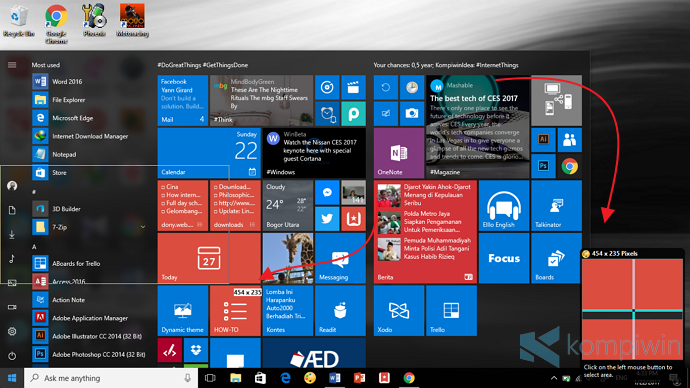
Sobat juga dapat mengambil screenshot dengan targetnya adalah Taskbar, Window, dan lain-lainnya.
Hasil dari screenshot yang sobat ambil juga dapat diubah. Sobat dapat menyimpan screenshot secara otomatis. Atau memasukkannya ke editor terlebih dahulu untuk mengedit gambarnya. Atau meng-upload-nya langsung ke Facebook dan situs lain. Atau langsung di-print. Atau langsung disimpan sebagai clipboard (agar bisa di-paste).
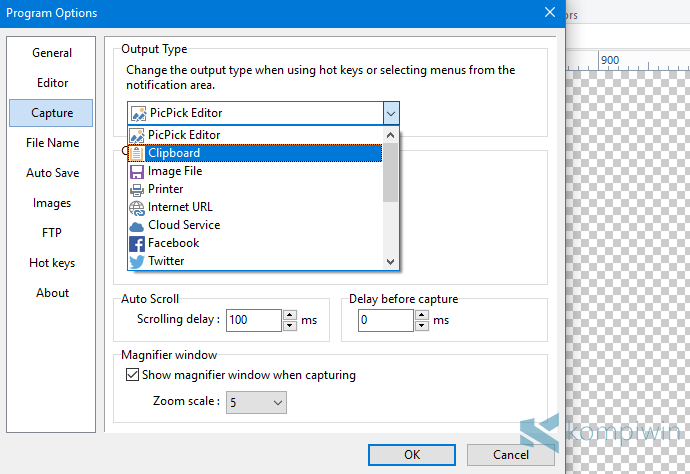
PicPick juga mendukung dual monitor. Sehingga sobat bisa mengambil screenshot di monitor yang berbeda dengan sangat-sangat mudah.
Sobat juga dapat menampilkan kursor di PickPick. Kursor sendiri tampil ketika sobat mengambil screenshot. Sehingga screenshot yang diambil akan mudah dipahami jika sobat hendak membuat tutorial atau panduan komputer.
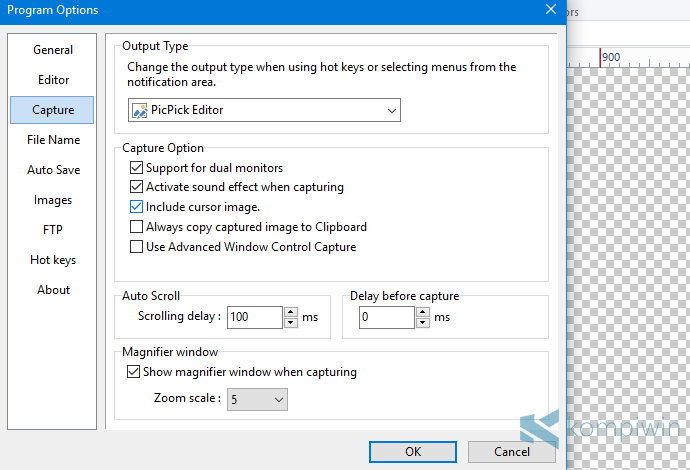
Sobat juga dapat memilih format gambar hasil screenshot. Format (.png, .jpg, dan lain-lain) ini dipilih jika sobat hendak menyimpan screenshot secara otomatis, setelah proses jepret atau pengambilan screenshot, dengan keyboard shortcut.
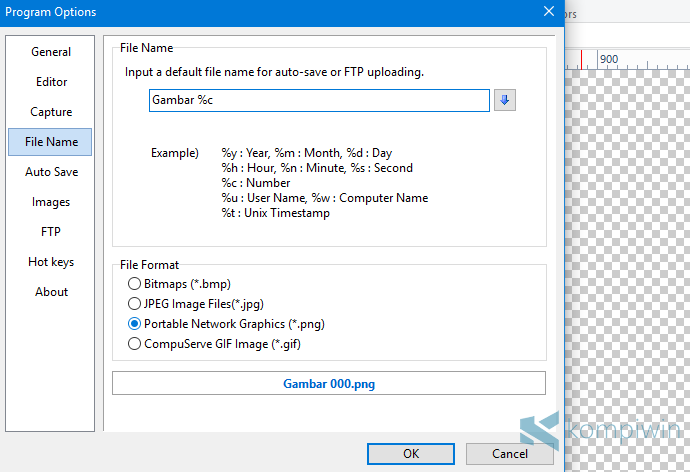
Nama file juga dapat dipilih secara otomatis. Simbol %c digunakan untuk mengurutkan nomor. Misalnya 001, 002, dan sebagainya. Kata di depan %c adalah nama gambar default-nya. Tentu saja, ini hanya aktif jika sobat juga mengaktifkan fitur untuk simpan gambar otomatis.
Sobat juga dapat mengirim gambar secara otomatis ketika sudah diambil. Sobat dapat mengirimnya ke program atau aplikasi lain selain PickPick. Ini sungguh berguna jika sobat adalah user yang benar-benar “niat” dalam mengambil screenshot.
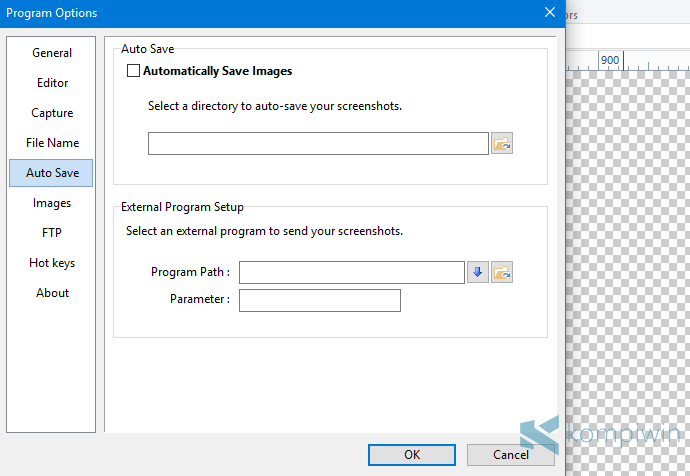
Nah, di sini adalah opsi untuk memilih kualitas gambar screenshot, jika sobat memilih JPG sebagai format file-nya.
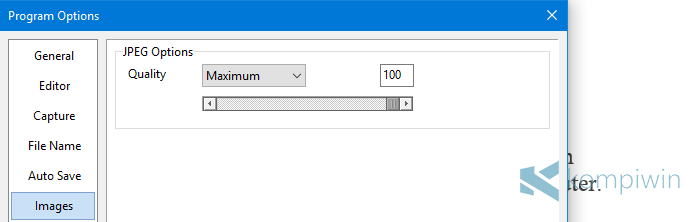
Sobat dapat meng-upload gambar ke situs web dengan mengatur FTP-nya. Soal ini, khusus untuk developer atau blogger yang biasanya menggunakan platform WordPress atau platform lainnya yang FTP-nya dapat diubah dan di-login-kan ke aplikasi semacam PicPick ini.
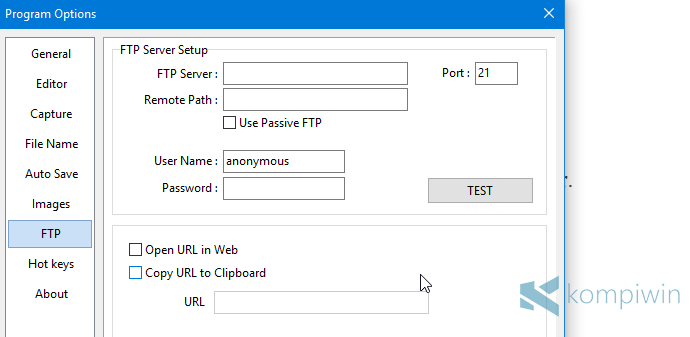
Seluruh fitur jepret untuk mengambil screenshot di PicPick, dapat sobat ubah keyboard shortcut-nya. Sobat bahkan dapat mengambil satu keyboard saja sebagai keyboard shortcut. Ini sungguh memudahkan, kan?
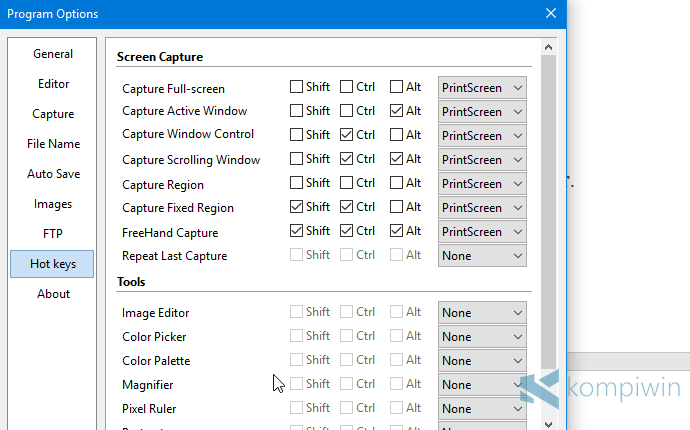
Btw, ini daftar fitur untuk mengambil screenshot di PicPick:
- Capture Fullscreen: ambil screenshot layar penuh.
- Capture Active Window: ambil screenshot hanya untuk jendela yang aktif.
- Capture Window Control: ambil screenshot untuk elemen jendela (seperti menu).
- Capture Scrolling Window: ambil screenshot penuh suatu situs web yang di-scroll.
- Capture Region: ambil screenshot dengan ukuran yang dapat sobat sesuaikan.
- Capture Fixed Region: ambil screenshot dengan ukuran yang telah sobat tentutkan.
- FreeHand Capture: ambil screenshot dengan target screenshot yakni yang dicoret di layar.
- Repeat Last Capture: ambil screenshot yang sebelumnya diambil.
PicPick juga punya fitur-fitur lain selain tool untuk mengambil screenshot: Image Editor, Color Picker, Color Palette, Magnifier, Pixel Ruler, dan sebagainya. Tools ini biasanya digunakan untuk desainer.
Editor Gambar dari PicPick
PicPick menyajikan editor gambarnya sendiri. Sobat sebenarnya juga dapat mengalihkan editor dari PicPick ke software editor gambar lain yang mungkin bagi sobat lebih baik. Tapi, PicPick sendiri menyajikan editor yang cukup baik.
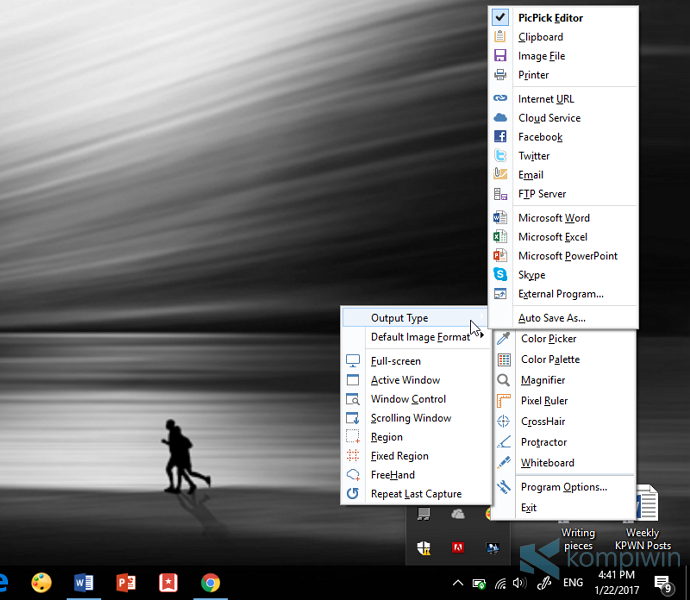
Editor PicPick bukan hanya soal mengedit gambar hasil screenshot yang diambil, tapi juga bekerja seperti aplikasi Paint, namun dengan fitur yang lebih banyak. Fitur-fitur editor PicPick sendiri difokuskan untuk menjadi aplikasi andalan desainer.
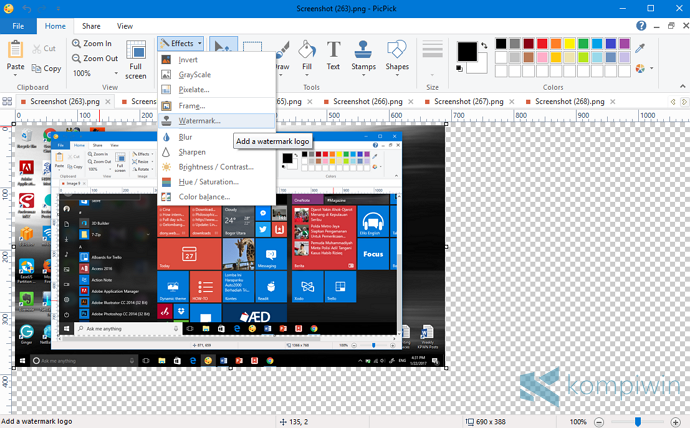
Jadi, di sini sobat bisa mengambil screenshot, lalu menambah watermark, atau mengedit gambar tersebut menjadi hitam-putih, invers, dan sebagainya. Sobat juga dapat menambah shapes seperti arah panah. Juga memasukkan teks ke gambar. Serta resize gambar dengan cara yang profesional.
Ya, intinya, PicPick yang gratis ini bukan hanya sebagai aplikasi/software terbaik untuk mengambil screenshot. Tapi juga sebagai aplikasi gratis andalan untuk para desainer. Tentu saja, “desainer” di sini hanya mencangkup pengambilan screenshot saja, sisanya, editor gambar mirip Paint namun lebih dari Paint.



